- Autor Jason Gerald [email protected].
- Public 2024-01-19 22:14.
- Naposledy zmenené 2025-01-23 12:44.
Tento wikiHow vás naučí, ako povoliť a používať funkciu „Zrušiť odoslanie“v programe Outlook, ktorú môžete použiť na zrušenie e -mailu na obmedzený čas po kliknutí na tlačidlo „Odoslať“. Funkcia „Vrátiť späť odoslanie“nie je v aplikácii Outlook na mobilných zariadeniach k dispozícii.
Krok
Časť 1 z 2: Povolenie funkcie „Zrušiť odoslanie“
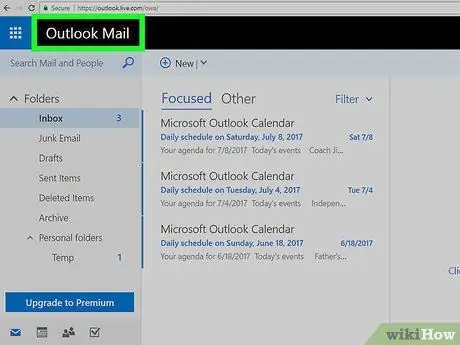
Krok 1. Navštívte webovú stránku programu Outlook
Doručená pošta sa otvorí, keď ste prihlásení do Outlooku.
Ak nie ste prihlásení, stlačte tlačidlo Prihlásiť sa, potom zadajte svoju e -mailovú adresu (alebo telefónne číslo) a heslo a potom stlačte Prihlásiť sa.
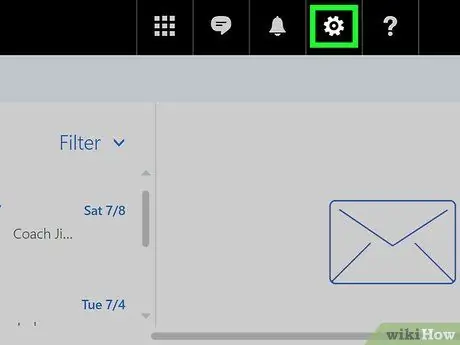
Krok 2. Kliknite na ️ v pravom hornom rohu stránky Outlooku
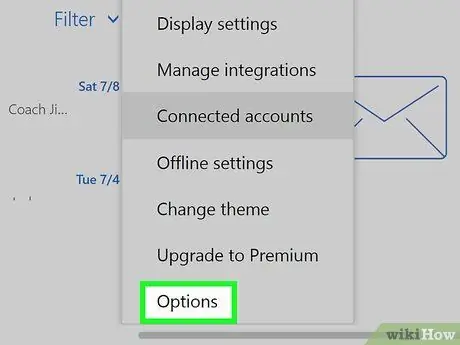
Krok 3. Kliknite na položku Možnosti
Nachádza sa v spodnej časti rozbaľovacej ponuky pod ikonou „ozubeného kolieska“.
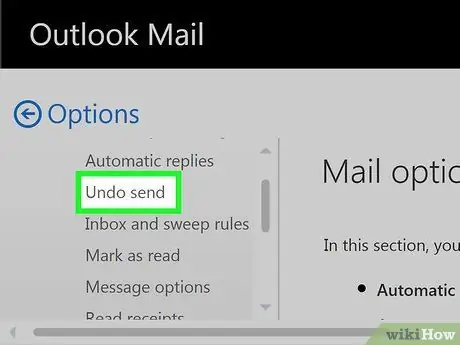
Krok 4. Kliknite na položku Zrušiť odoslanie umiestnenú v ľavej hornej časti okna programu Outlook
Nájdete ho v hlavičke „Automatické spracovanie“, ktorá je podpriečinkom na karte „Pošta“.
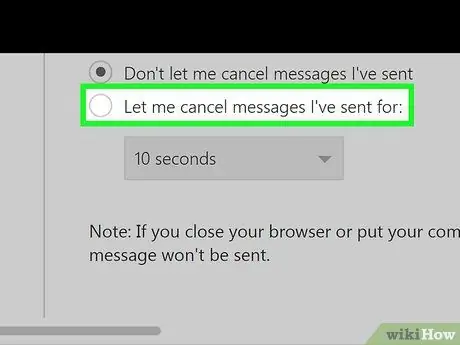
Krok 5. Kliknite na kruh „Nechať ma zrušiť správy, na ktoré som odoslal:“
Táto možnosť je pod nadpisom „Zrušiť odoslanie“v strede hore na stránke.
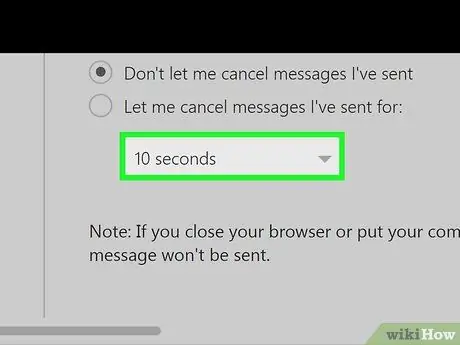
Krok 6. Vyberte časový limit
Štandardne je hodnota „10 sekúnd“(10 sekúnd), ale môžete si vybrať jednu z nasledujúcich možností:
- 5 sekúnd (5 sekúnd)
- 10 sekúnd (10 sekúnd)
- 15 sekúnd (15 sekúnd)
- 30 sekúnd (30 sekúnd)
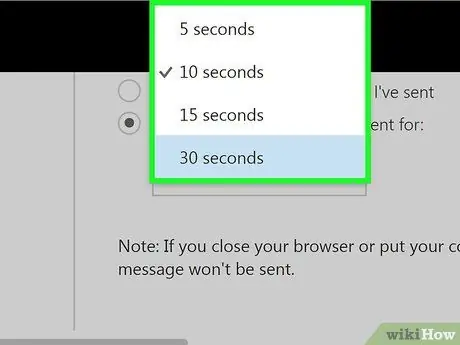
Krok 7. Kliknite na požadovaný časový limit
Zvolený časový limit určí, ako dlho máte čas na zrušenie odosielania e -mailu po stlačení „Odoslať“.
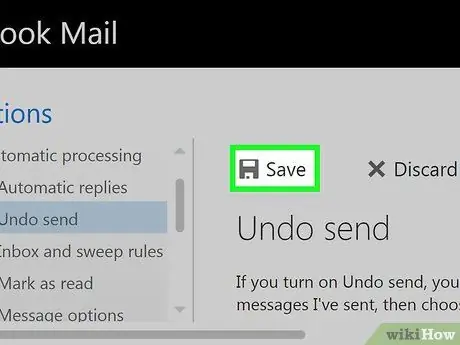
Krok 8. V hornej časti stránky kliknite na položku Uložiť
Akonáhle to urobíte, aktivuje sa funkcia „Zrušiť odoslanie“a použije sa na ďalšie e -maily.
Časť 2 z 2: Zrušenie e -mailu
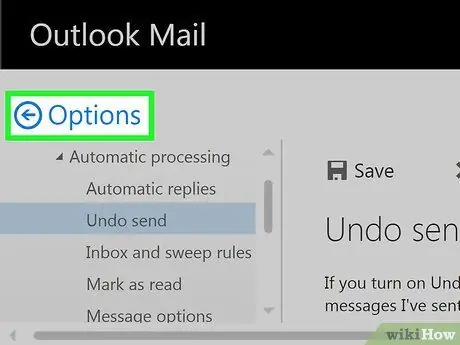
Krok 1. Kliknite na položku Možnosti
Toto tlačidlo sa nachádza nad ponukou možností na ľavej strane stránky. Stránka doručenej pošty sa znova zobrazí.
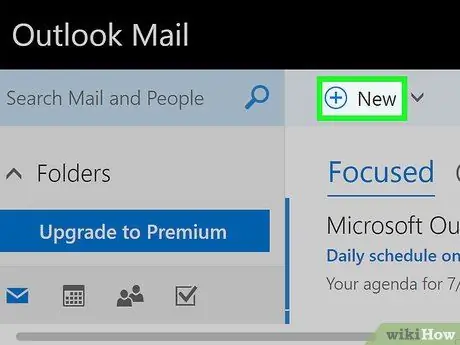
Krok 2. Kliknite na položku +Nové
Táto možnosť je nad nadpisom „Doručená pošta“v hornej časti rozhrania programu Outlook. V pravej časti stránky sa otvorí nová šablóna e -mailu.
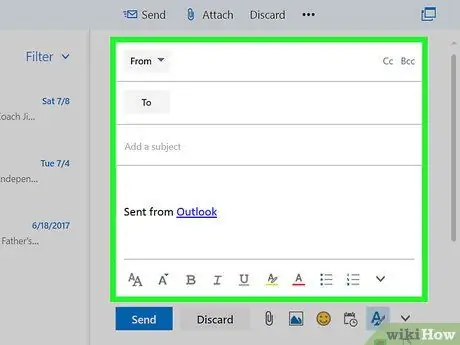
Krok 3. Zadajte informácie pre e -mail
Keďže chcete e -mail po odoslaní zrušiť, nie je dôležité, čo tu zadáte. Do uvedených polí však musíte zadať nasledujúce informácie:
- Kontakt
- Predmet
- Správa
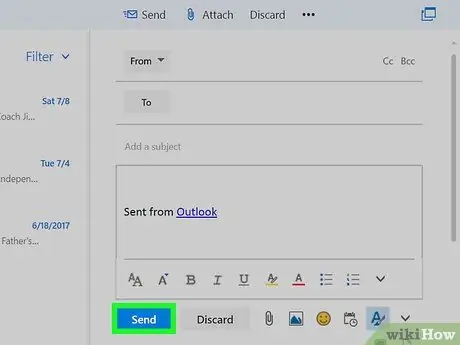
Krok 4. Kliknite na položku Odoslať
Nachádza sa v pravom dolnom rohu okna e-mailu. Akonáhle to urobíte, e -mail bude odoslaný príjemcovi.

Krok 5. Kliknite na položku Späť
Táto možnosť je v pravom hornom rohu priečinka doručenej pošty. Keď naň kliknete, odosielanie e -mailu sa zastaví a e -mail sa otvorí v novom okne. V tomto okne môžete upraviť e -mail alebo kliknúť Vyhodiť v spodnej časti okna ho odstráňte.






